インテルマネジメント・エンジン・インターフェース・ドライバーのインストール時にエラー0x80240061
エラー0x80240061 Windows10ユーザーがWindowsUpdateコンポーネントを介してIntelManagementEngineInterfaceドライバーを更新しようとすると発生します。この更新が失敗した場合、Windowsは後日操作を再試行します。多くの場合、同じ結果になります。
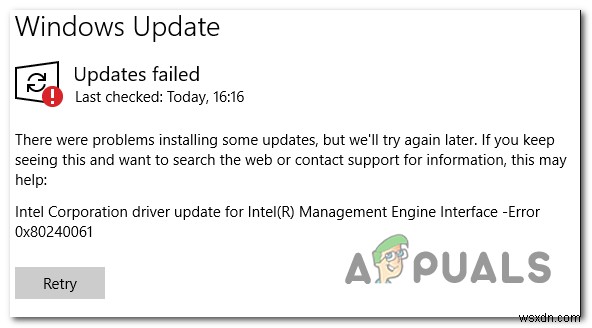
エラー0x80240061の原因
- WindowsUpdateの不具合 –場合によっては、Windows Updateのトラブルシューティングを実行して、更新が失敗する原因となる可能性のある一般的な不整合をスキャンして特定することで、かなり簡単に解決できる一時的な不具合が原因で問題が発生します。
- 互換性のないドライバー –このエラーを引き起こす最も一般的な原因の1つは、現在のハードウェアと実際には互換性がない場合でも、WUコンポーネントがIntel ManagementEngineInterfaceドライバーのインストールを試行し続けるシナリオです。この場合、互換性のないドライバーを非表示にすることで問題を修正できるはずです。
- WUは最新バージョンを見つけることができません –影響を受ける一部のユーザーが報告しているように、Windows Updateは、IntelManagementEngineインターフェイスで利用可能な最新バージョンを常に使用できるとは限りません。この場合は、手動でインストールすることで問題を解決できます(Driver&Support Assistantプログラムを使用するか、ドライバーバージョンを自分でインストールします)。
エラーを修正する方法0x80240061?
A。 WindowsUpdateトラブルシューティングの実行
他の修復戦略を試す前に、Windowsのバージョンで問題を自動的に解決できないかどうかを確認する必要があります。 エラー0x80240061の修正にも苦労していた影響を受けたユーザー Windows Updateのトラブルシューティングを実行した後、問題が解決したことを確認しました。
結局のところ、この修正は、WUコンポーネントが実際に互換性のないドライバーをインストールしようとし続ける状況で効果的です(そのため、インストールは失敗します)。このシナリオが当てはまる場合は、Windows Updateのトラブルシューティングを実行することで問題を解決できるはずです。これにより、保留中のキューがクリアされ、ユーティリティが今後同じエラーを表示しなくなります。
インテルマネジメントエンジンインターフェイスドライバーに関連するエラーメッセージを修正するためのWindowsUpdateトラブルシューティングの実行に関するクイックガイドは次のとおりです。
- Windowsキー+Rを押して、[実行]ダイアログボックスを開きます。 。次に、「 ms-settings:troubleshoot」と入力します Enterを押します トラブルシューティングを開くには 設定のタブ アプリ。
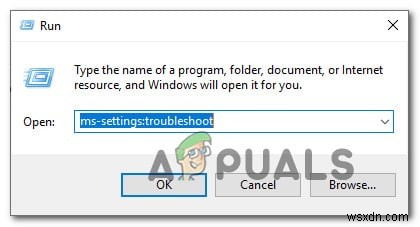
- [トラブルシューティング]タブが表示されたら、右側のセクションに移動し、[起動して実行する]まで下にスクロールします。 セクション。そこに着いたら、Windows Updateをクリックしてから、トラブルシューティングツールの実行をクリックします。 修復ユーティリティを起動します。
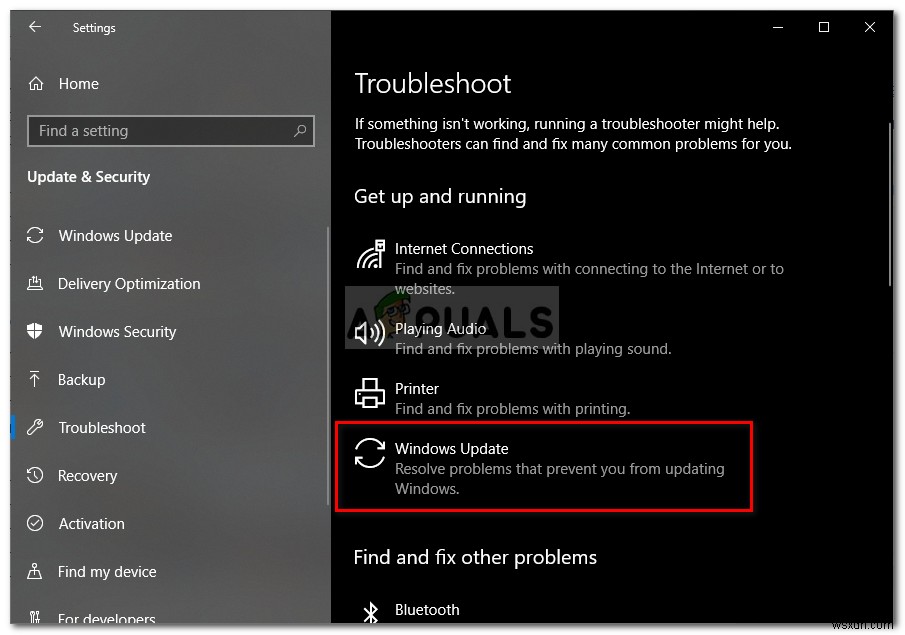
- 最初のスキャンが完了するまで待ってから、この修正を適用するをクリックします。 実行可能な修復戦略が特定された場合。
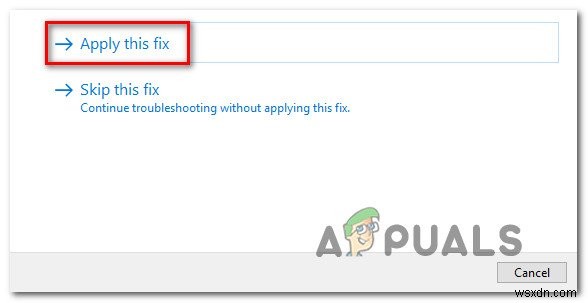
- 修復戦略が適用されたら、ユーティリティを閉じてコンピュータを再起動します。次回のコンピューターの起動時に、Windows Updateを開き、 Intel(R)Management Engine Interfaceかどうかを確認します。 ドライバーはまだ保留中です。
それでも問題が解決しない場合は、以下の次の方法に進んでください。
B。 Driver&SupportAssistantの使用
WindowsUpdateがIntel(R)Management Engine Interfaceのバージョンをインストールしようとする可能性は十分にあるため これは実際にはWindows10バージョンと互換性がないため、ここでの論理的な手順は、独自のツールを使用して正しいドライバーをインストールすることです。
影響を受けた数人のユーザーは、インテルアップデートユーティリティを使用して I の最新の互換性のあるバージョンをスキャンしてインストールした後、問題を解決できたことを確認しました。 ntel(R)管理エンジンインターフェイス。 そして、これを実行してコンピューターを再起動した後、ほとんどのユーザーは、保留中のWindowsUpdateがエラー0x80240061で継続的に失敗していることを確認しました。
Driver&SupportAssistantを使用して保留中のIntelドライバーをインストールするためのクイックガイドは次のとおりです。
- このリンク(こちら)にアクセスして、今すぐダウンロードをクリックしてください。 インテルのインストール実行可能ファイルのダウンロードを開始するドライバードライバー&サポートアシスタント 。
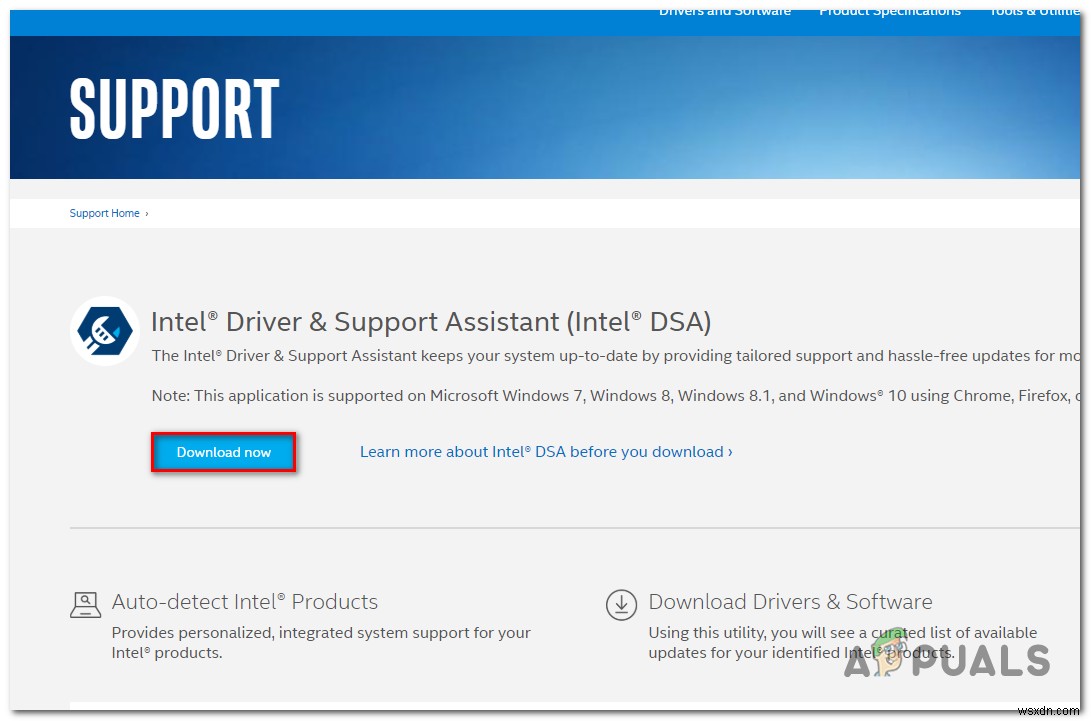
- ダウンロードが完了したら、インストール実行可能ファイルを開き、画面の指示に従ってインストールを完了します。
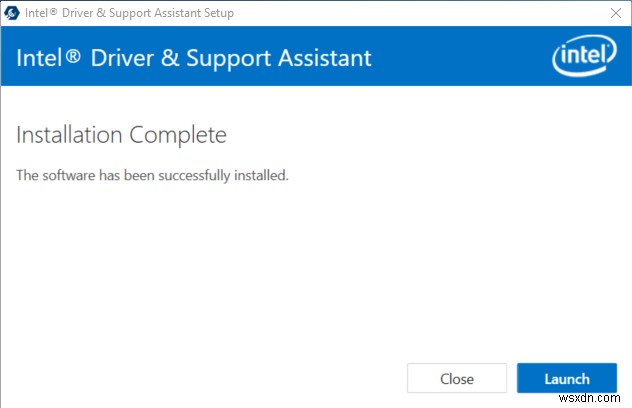
- 最初のスキャンが完了するまで待ちます。操作が完了するまでに数分かかる場合があります。
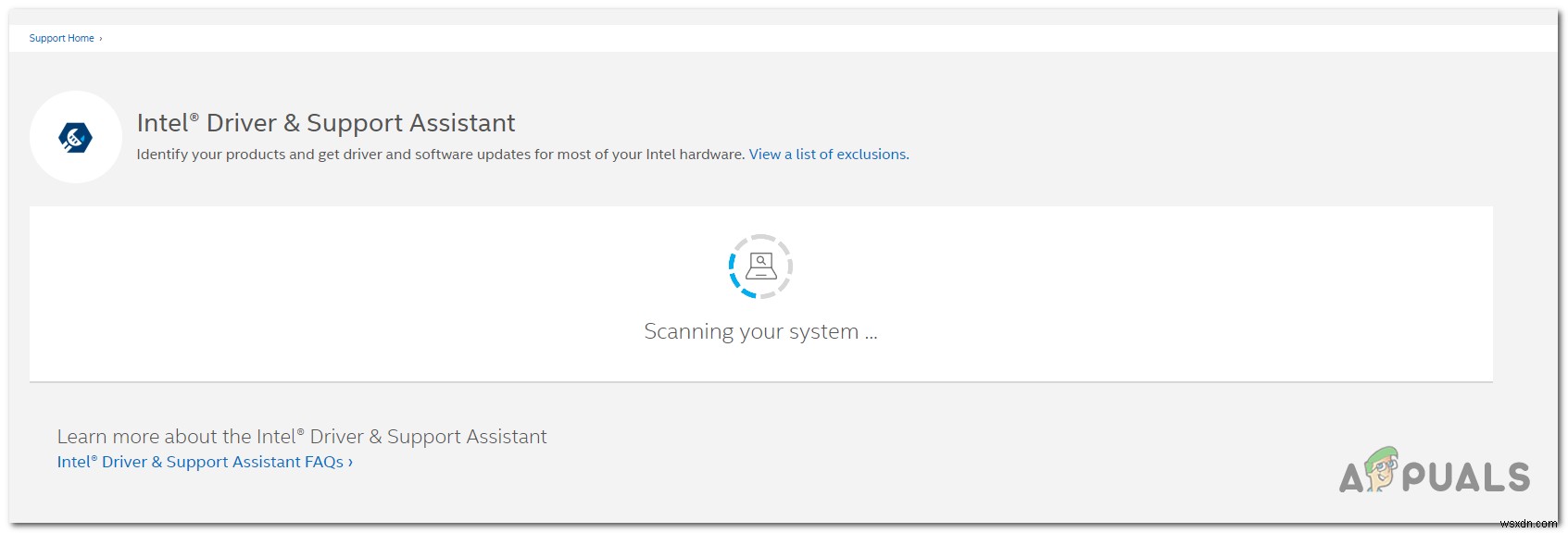
- 操作が完了すると、更新が必要なすべてのドライバーの概要が表示されます。うまくいけば、インテル(R)管理エンジンインターフェイスドライバーがそのリストに含まれています。保留中のすべての更新をインストールするには、すべての更新をダウンロードをクリックするだけです。 。
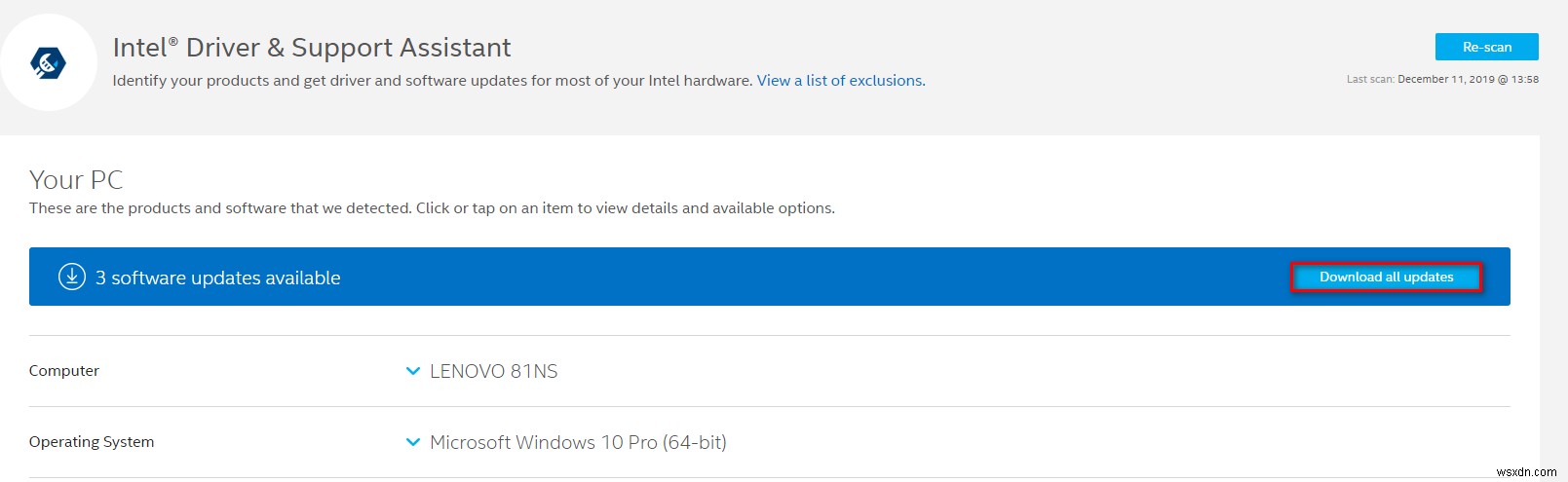
- ダウンロードが完了したら、画面の指示に従って、保留中のすべての更新をインストールし、インテルドライバーのスイートを最新の状態にします。
- コンピュータを再起動し、次回のシステム起動時に問題が解決するかどうかを確認します。
同じ問題が引き続き発生する場合は、以下の手順に従って別の修復戦略を実行してください。
C。 MEIドライバーを手動でインストールする
上記の方法が機能しなかった場合、またはドライバーが更新されたにもかかわらず、互換性のないバージョンをインストールしようとするWU(Windows Update)が頻繁に試行される場合は、0x80240061エラー<に対処できる別の方法があります。 / strong> 無期限に。
このドライバー(インテルマネジメントエンジンインターフェイス)は、ホストオペレーティングシステムとインテルマネジメントエンジンファームウェア間の通信を可能にします。
影響を受けたユーザーのカップルは、Intel Management Engine Interface(MEI)ドライバーに対応するパッケージを手動でインストールすることで問題を修正できたと報告しています。この操作は、ノートブックで問題が発生した多くのWindows10ユーザーによって成功することが確認されました。
MEIドライバのインストールに関するクイックガイドは次のとおりです。 手動:
- このリンクにアクセスしてください(こちら )そして、MEIドライバーのsp75509バージョンをダウンロードします。
- ダウンロードが完了したら、インストール実行可能ファイルをダブルクリックし、画面の指示に従ってMEIドライバーのインストールを完了します。
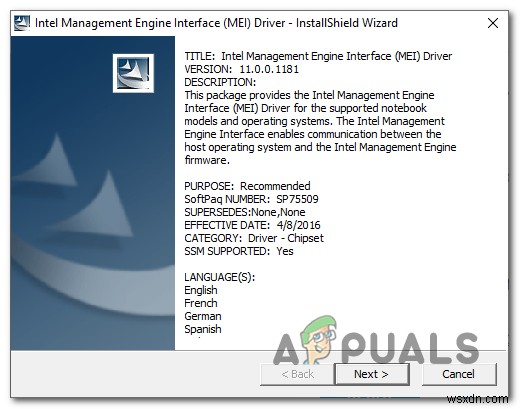
- インストールが完了したら、コンピューターを再起動し、次回のコンピューターの起動時に問題が解決するかどうかを確認します。
それでも同じ問題が発生する場合は、インストールに失敗しているアップデートを非表示にする手順について、以下の方法に従ってください。
D。問題のある更新を非表示にする
上記のいずれの方法でも解決できない場合は、WindowsUpdateが実際にはハードウェアと互換性のない更新バージョンをインストールしようとし続けていることが原因である可能性があります。ほとんどの場合、影響を受けるコンピューターには正しいドライバーが既にインストールされています。
このシナリオが当てはまる場合は、更新を非表示にして 0x80240061 を表示することで、問題を解決できるはずです。 エラーコード。これにより、OSはこのアップデートのインストールを無期限に無視するようになります。
これは、WindowsUpdateによって0x80240061が発生することを確認するためのクイックガイドです。 エラーのインストールは試行されません:
- まず、このリンクからMicrosoftShowまたはHideTroubleshooterパッケージをダウンロードしてインストールしますこちら 。
- ユーティリティのインストール実行可能ファイルが完全にダウンロードされたら、それをダブルクリックします。最初の画面で、詳細をクリックします 次に、[修復を自動的に適用する]に関連付けられているチェックボックスをオンにします 。
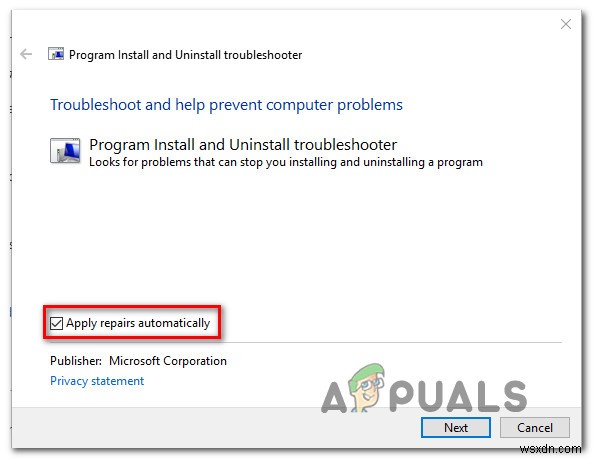
- [次へ]をクリックします 次のメニューに進みます。ユーティリティが起動したので、最初のスキャンが終了するまで待ちます。スキャンが完了したら、更新を非表示をクリックします 。
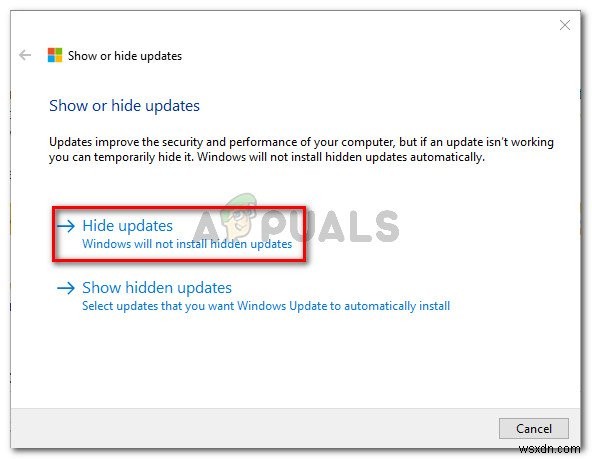
- 利用可能なアップデートのリストから、非表示にするアップデートに関連付けられているチェックボックスをオンにして、[次へ]をクリックします 最終画面に進みます。

- 手順が完了するまで待ってから、コンピュータを再起動して変更を永続的にします。
-
Windows Update のインストール時のエラー コード 0x800b0109 を修正する方法
この記事では、Windows 10 に最新の Windows 更新プログラムまたは最新の機能リリースをインストールしようとしたときに表示されるエラー コード 0x800b0109 を修正する方法を紹介します。 最新の Windows 10 更新プログラムをインストールしようとすると、次のようなエラーが表示されます。 エラー コード 0x800b0109 が表示されるのはなぜですか? エラー コード 0x800b0109 が表示されるのは、A 証明書チェーンが処理されましたが、信頼プロバイダーによって信頼されていないルート証明書で終了しました これは、インストールしようとしている更新
-
Windows 10 ストア アプリケーションのインストール時のエラー コード 0x8024001E
今日、Windows 10 ストアから言語パックをインストールしようとしたときに、エラー コード 0x8024001E に遭遇しました。 ダウンロードが進行しているように見えた後、以下に示すようにハングアップし続けました。その後、数分後に次のエラー テキストが表示されます 申し訳ありませんが、この機能をインストールする際に問題が発生しました。後でもう一度試すことができます。エラー コード:0x8024001E 後で再試行したとき、まったく同じ問題が発生したことに驚きはありませんでした. エラー コード 0x8024001E の原因 Windows ストア アプリケーションのイン
